Enviar correo electrónico desde un alias con Outlook en la web
Envía correos electrónicos usando un alias en Outlook en la web. Tus mensajes mostrarán tu dirección de alias como el remitente y disfrazarán tu dirección de correo electrónico principal.
Nota: Actualmente, el envío desde alias se realiza en el modo Vista previa pública de Microsoft. Puedes explorar y probar una función inédita en la Vista previa pública, pero puede tener problemas o errores. Nuestro Guías de GoDaddy El no puede solucionar ningún problema de las funciones en la Vista previa pública, así que usa esta función bajo tu propia responsabilidad. Obtén más información de Microsoft , incluido cómo enviar comentarios.
Paso 1: Activa el envío desde alias
De forma predeterminada, el envío de correos electrónicos desde alias está desactivado. Un administrador debe activarlo en el centro de administración de Exchange primero. Para obtener más información, consulta Funciones de administrador de Microsoft.
- Inicia sesión en el centro de administración de Exchange . Usa tu dirección de correo electrónico y contraseña de Microsoft 365 (tu nombre de usuario y contraseña de GoDaddy no funcionarán aquí).
- Selecciona Configuración y luego Flujo de correo .
- Selecciona la casilla de verificación junto a Activar envío desde alias .
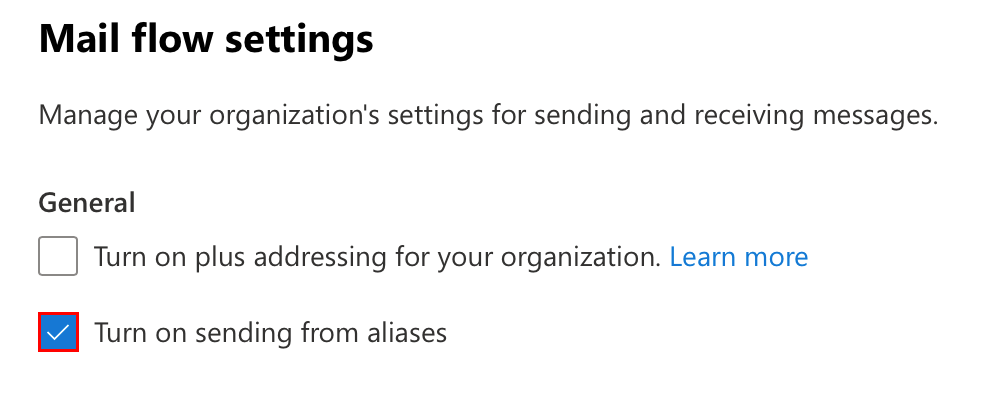
- Selecciona Guardar . Verás un mensaje confirmando tus cambios.
Paso 2: Envía un correo electrónico desde un alias
Usa Outlook en la web para enviar un correo electrónico desde una dirección de alias.
- Inicia sesión en Outlook en la web. Usa tu dirección de correo electrónico y contraseña de Microsoft 365 (tu nombre de usuario y contraseña de GoDaddy no funcionarán aquí).
- En la esquina superior derecha, selecciona
 Configuración .
Configuración . - Selecciona Redactar y responder .
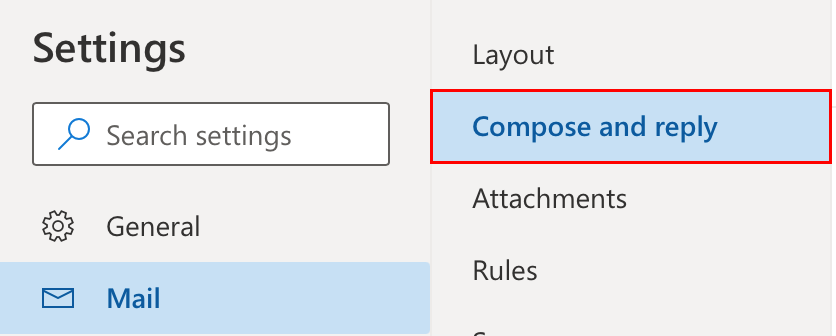
- (Opcional) En Formato del mensaje , selecciona la casilla de verificación junto a Mostrar siempre desde . El campo De siempre se mostrará cuando redactes nuevos mensajes.
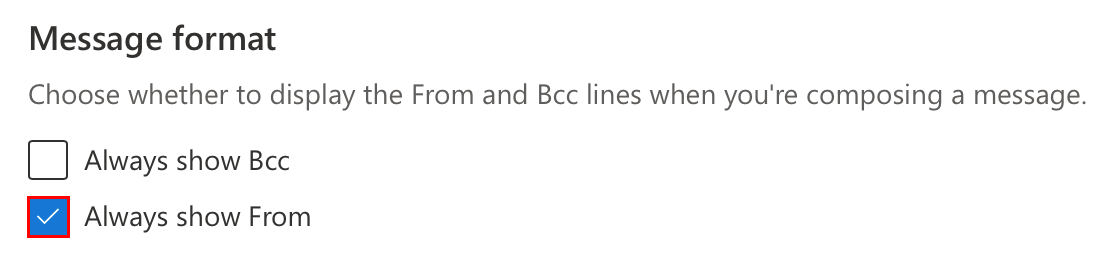
- En Direcciones desde las que enviar , selecciona las direcciones desde las que deseas enviar el correo electrónico. Aparecerán en el menú del campo De de los mensajes nuevos.
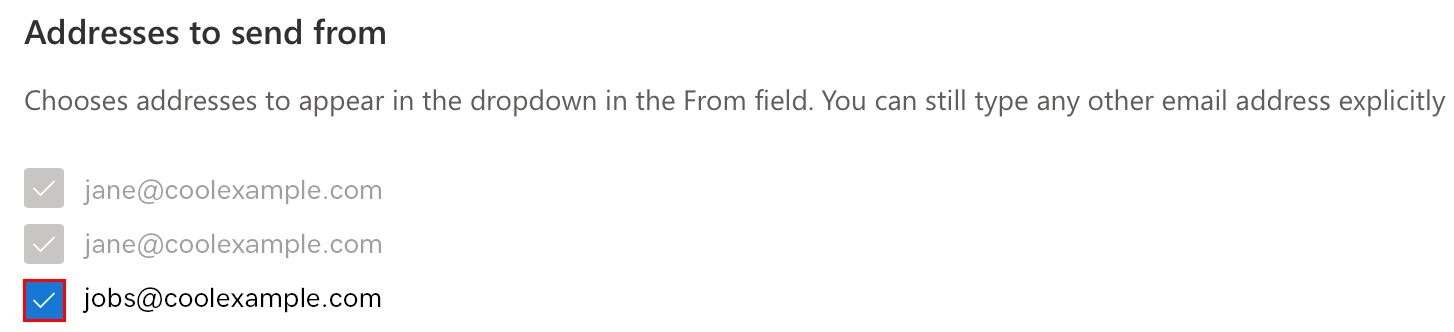
- Selecciona Guardar.
- Selecciona Nuevo correo .
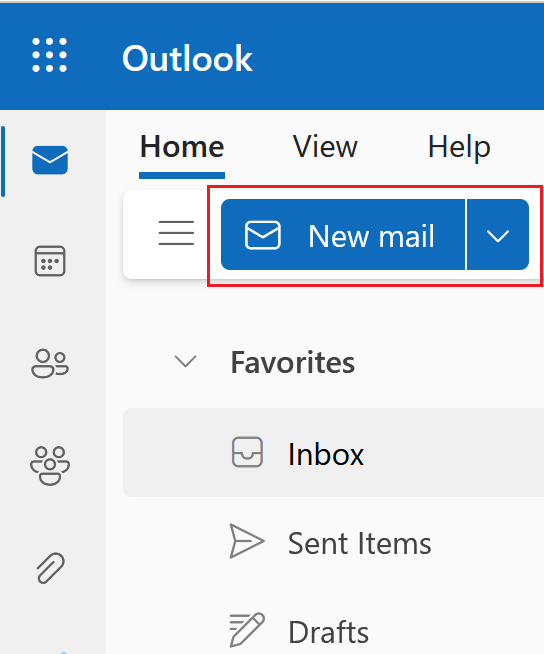
- Si no ves el campo De en el mensaje que estás redactando, selecciona Opciones y luego selecciona Mostrar desde .

- Selecciona De y luego elige tu dirección de alias. Si es la primera vez que envías un correo electrónico desde tu alias, es posible que debas seleccionar Otra dirección de correo electrónico y luego ingresar el alias.
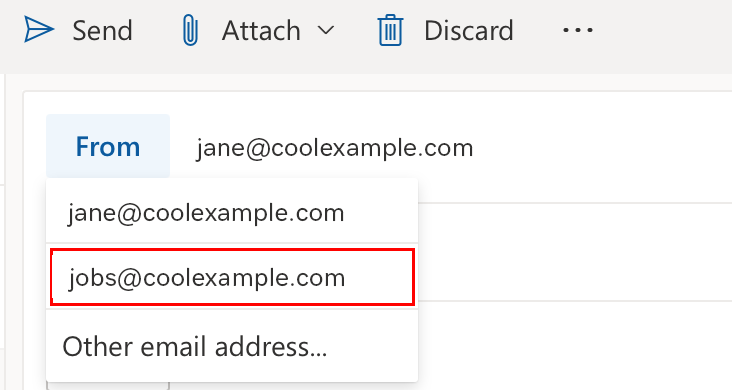
- Ingresa un destinatario y un asunto, y luego escribe tu mensaje. Selecciona Enviar . El mensaje enviado mostrará tu dirección de alias en el campo De .